เมื่อใดก็ตามที่คุณเปิดตัวจัดการงานบนพีซีของคุณ คุณจะเห็นกระบวนการรันไทม์เซิร์ฟเวอร์ไคลเอ็นต์หรือ csrss.exe ทำงานอยู่ เนื่องจากผู้ใช้ส่วนใหญ่ไม่คุ้นเคยกับกระบวนการของ Windows พวกเขาจึงอาจระมัดระวัง อย่างไรก็ตาม เป็นกระบวนการ Windows ที่สำคัญ เช่นเดียวกับกระบวนการอื่นๆ อ่านเพื่อทราบข้อมูลเพิ่มเติมเกี่ยวกับกระบวนการรันไทม์เซิร์ฟเวอร์ไคลเอ็นต์
กระบวนการรันไทม์เซิร์ฟเวอร์ไคลเอ็นต์หรือ csrss.exe คืออะไร
กระบวนการรันไทม์ของเซิร์ฟเวอร์ไคลเอ็นต์เป็นกระบวนการ Windows ที่สำคัญซึ่งทำงานตามปกติภายในเคอร์เนลของ Windows คุณสามารถเห็นสิ่งนี้ภายใต้ กระบวนการ แทป > กระบวนการของ Windows ใน ผู้จัดการงาน.
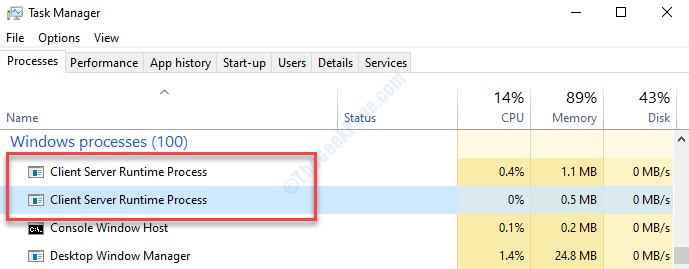
ก่อนการเปิดตัวของ Windows NT 4.0 ในปี 1996 นั้น csrss.exe รองรับทั้งกราฟิกหรือ ระบบย่อย GUI ที่รวมการควบคุม Windows การวาดบนหน้าจอ และระบบปฏิบัติการอื่นที่คล้ายคลึงกัน ฟังก์ชั่น. อย่างไรก็ตาม ด้วยการเปิดตัว Windows NT 4.0 ฟังก์ชันเหล่านี้ส่วนใหญ่จึงล้าสมัยจาก csrss.exe แต่กระบวนการรันไทม์ของเซิร์ฟเวอร์ไคลเอ็นต์ยังคงสนับสนุนคอนโซล Windows และกระบวนการปิดระบบ
เราสามารถปิดกระบวนการ csrss.exe ได้หรือไม่?
เนื่องจากเป็นกระบวนการสำคัญของ Windows จึงไม่สามารถปิด ปิดใช้งาน หรือลบได้ อันที่จริงมันเป็นกระบวนการที่ไม่เป็นอันตรายซึ่งกินทรัพยากรน้อยที่สุดและทำหน้าที่สำคัญบางอย่างในระบบ
ดังนั้น หากคุณพยายามยุติกระบวนการรันไทม์ของเซิร์ฟเวอร์ไคลเอ็นต์ในตัวจัดการงาน ระบบจะแสดงข้อความเตือนว่าการสิ้นสุดกระบวนการอาจทำให้ Windows ไม่สามารถทำงานได้หรือปิดเครื่องโดยสมบูรณ์ หากคุณยังคงสิ้นสุดกระบวนการ คุณจะเห็นข้อความว่า “ปฏิเสธการเข้าใช้“.
กระบวนการ csrss.exe เริ่มต้นด้วยการเริ่มต้น Windows เสมอ ดังนั้นหากล้มเหลวเมื่อบูต Windows จะสร้างหน้าจอสีน้ำเงินที่น่ากลัวมากพร้อมรหัสข้อผิดพลาด - 0xC000021A ดังนั้นจึงไม่มีทางที่คุณควรพยายามปิดการใช้งานกระบวนการนี้
csrss.exe ประมวลผลไวรัสหรือไม่
มันไม่ใช่ไวรัส เป็นกระบวนการปกติและถูกกฎหมาย และตั้งอยู่ใน C:\Windows\system32 ไดเร็กทอรีในระบบของคุณ คุณสามารถตรวจสอบตำแหน่งไฟล์ได้อีกครั้งโดยใช้ขั้นตอนด้านล่าง:
ขั้นตอนที่ 1: คลิกขวาที่ แถบงาน และเลือก ผู้จัดการงาน จากเมนู
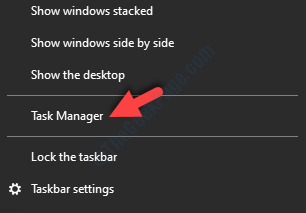
ขั้นตอนที่ 2: ใน ผู้จัดการงาน หน้าต่าง ใต้ กระบวนการ แท็บ ไปที่ กระบวนการของ Windows มาตรา. ค้นหา Find กระบวนการรันไทม์เซิร์ฟเวอร์ไคลเอ็นต์ และคลิกขวาที่มัน เลือก เปิดตำแหน่งไฟล์.
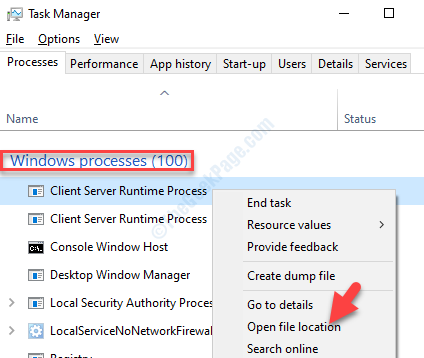
ขั้นตอนที่ 3: อย่างที่คุณเห็น csrss ไฟล์อยู่ใน C:\Windows\system32 ไดเรกทอรี

เนื่องจากเป็นไฟล์ของแท้ การพยายามลบไฟล์นี้จะสร้างปัญหากับระบบ Windows ของคุณเท่านั้น
แต่ถ้าไฟล์ csrss.exe อยู่ในไดเร็กทอรีอื่น คุณอาจต้องกังวล นี่อาจเป็นมัลแวร์ที่ปลอมตัวเป็นกระบวนการรันไทม์ของเซิร์ฟเวอร์ไคลเอ็นต์ ดังนั้นเพื่อลบออก ขอแนะนำให้เรียกใช้การสแกนไวรัสโดยใช้ซอฟต์แวร์ป้องกันไวรัสของบริษัทอื่นที่เชื่อถือได้เพื่อกำจัดภัยคุกคาม


